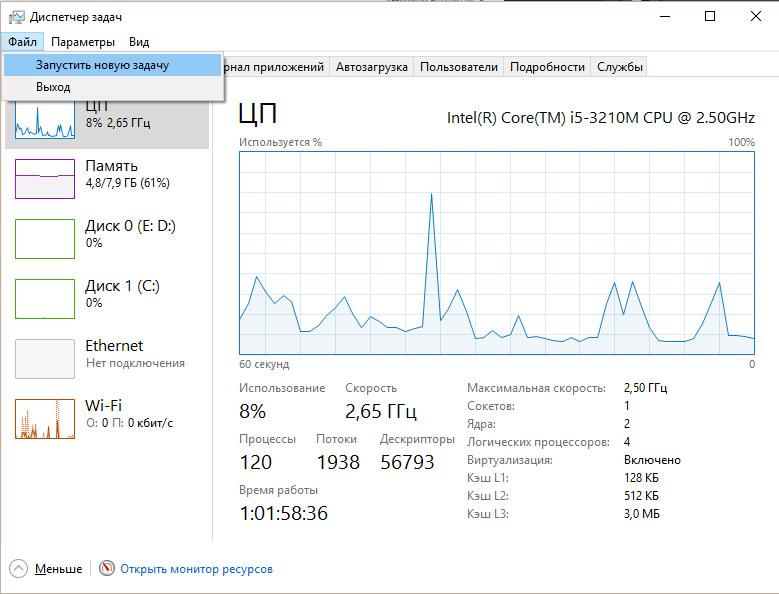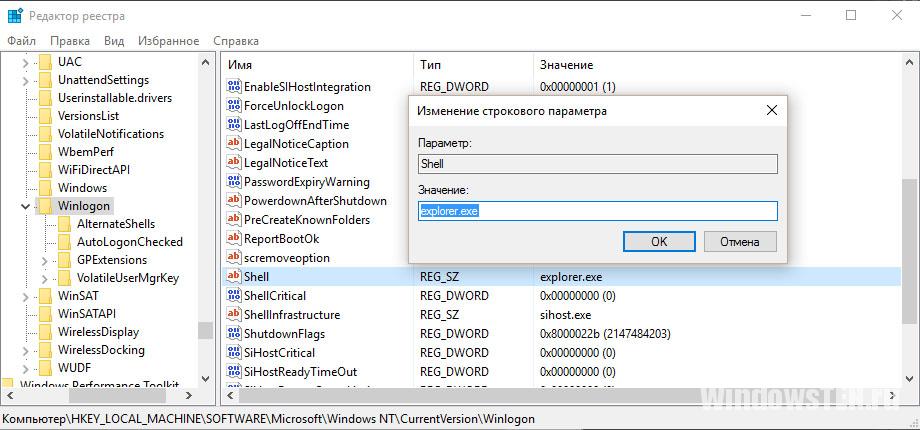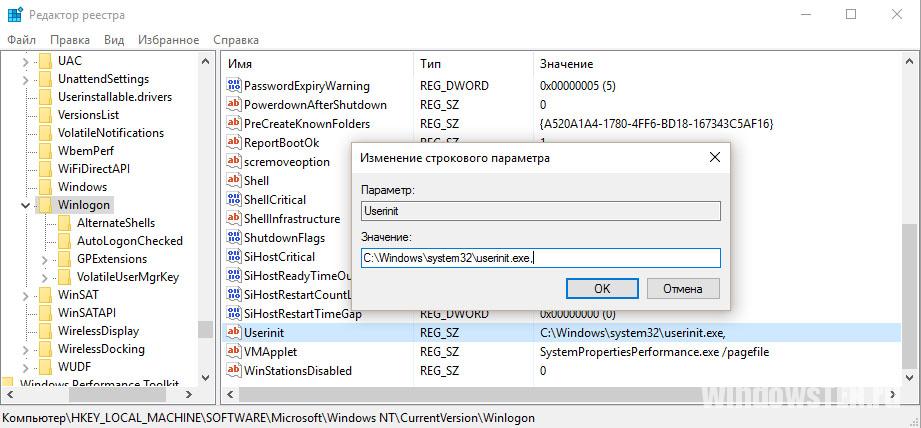- Не удается найти файл сценария: как исправить ошибку
- Не удается найти файл сценария: основные причины сбоев и возможные ситуации
- Сканирование системы на наличие вирусов
- Не удается найти файл сценария Start.vbs (или Run.vbs) при старте компьютера: что делать?
- Как включить запуск «Рабочего стола» в системном реестре?
- Как в реестре удалить остатки вирусного скрипта?
- Проверка «Планировщика заданий»
- Итоги
- Исправляем ошибку: «не удаётся найти файл сценария run.vbs»
- Причины возникновения
- Как устранить?
- Удаление вируса
- Не найден файл сценария run.vbs
- Исправляем сообщение не удается найти файл сценария C:\Windows\run.vbs
- C:\ProgramData\Windows\Profile
.vbs».?
- Ответы (5)
Не удается найти файл сценария: как исправить ошибку
Ошибки с появлением сообщений о том, что системе или службе не удается найти файл сценария с указанием какого-то расширения или конкретного скрипта, — явление в Windows достаточно распространенное. Некоторые специалисты в области компьютерной защиты связывают такое поведение системы с вирусным воздействием, но это не всегда так, поскольку сбои такого типа могут возникать и по причине необдуманных действий самих пользователей. Далее несколько подробнее рассмотрим основные причины такого явления, наиболее часто встречающиеся ситуации и возможные методы устранения сбоев этого типа.
Не удается найти файл сценария: основные причины сбоев и возможные ситуации
Как уже говорилось, считается, что в основном появление такого рода ошибок с выдачей соответствующих предупреждений связано с вирусами. Такое объяснение является не вполне правильным, поскольку имеет и другую сторону медали. Дело в том, что сообщение о том, что системе не удается найти файл сценария, Windows может выдавать не только при наличии угрозы на компьютере, но и при ее частичной нейтрализации или удалении. Получается, что основной вирусный апплет вроде бы изолирован, но его компоненты, скажем, прописанные в настройках старта операционной системы и ориентированные на выполнение какого-то скрипта, остались нетронутыми. То же самое в равной степени можно отнести и к самим Windows-системам, поскольку в числе их компонентов исполняемых скриптов тоже можно встретить достаточно большое количество. Таким образом, если сообщается, что не удается найти файл сценария VBS-формата, к вирусам это может и не иметь абсолютно никакого отношения, а чаще всего связывается с повреждениями самих системных компонентов. Исходя из всего вышесказанного, и будем искать наиболее действенные решения, и для начала рассмотрим самые простые, но весьма эффективные методы исправления таких ситуаций.
Сканирование системы на наличие вирусов
Итак, при появлении сообщения о том, что системе, службе или процессу не удается найти файл сценария, первым делом необходимо срочно проверить компьютер на предмет наличия вирусных угроз. Причем в данном случае речь идет именно об остатках вирусных апплетов, которые пользователь пытался удалять или нейтрализовать при помощи штатных бесплатных антивирусов вроде «Аваста», поскольку тело защитной программы тоже могло подвернуться негативному воздействию, вследствие чего от вируса полностью избавиться не удалось. Для таких целей лучше всего применять портативные сканеры Dr. Web CureIt! или KVRT, но с обязательным обновлением антивирусных баз при запуске.
В случае ручного удаления угроз, например, рекламного характера, которые способны интегрировать свои компоненты в браузеры, необходимо воспользоваться программами-деинсталляторами или чистильщиками системы от мусора, который включает в себя и остатки удаленных приложений.
Заодно неплохо бы проверить свойства ярлыков браузеров, где в поле типа объекта с указанием полного пути расположения исполняемого файла обозревателя EXE-формата удалить все ссылки и приписки, которые могут присутствовать после расширения (там, кстати, и может быть дописана переадресация на скрипт VBS или даже интернет-ресурс). Для полной уверенности лучше всего произвести полный сброс настроек браузера до начального состояния.
Не удается найти файл сценария Start.vbs (или Run.vbs) при старте компьютера: что делать?
Однако чаще всего появление таких уведомлений замечается на стадии загрузки компьютера, когда «Рабочий стол» не появляется, а система так и остается в недогруженном состоянии. В этом случае службу explorer.exe, которая отвечает за отображение графического интерфейса операционной системы, необходимо перезапустить вручную.
Для этого следует вызвать «Диспетчер задач», используя для этого стандартное сочетание Ctrl + Alt + Del (исходя из того, что «Рабочий стол» не загрузился, или на экране постоянно висит сообщение о том, что системе не удается найти файл сценария).
В диспетчере через файловое меню нужно выбрать пункт создания новой задачи (окно будет в точности соответствовать окну меню «Выполнить») и вписать в поле исполняемой команды explorer.exe.
Как включить запуск «Рабочего стола» в системном реестре?
После старта графического интерфейса необходимо зайти в реестр (regedit), а затем в ветке HKLM найти раздел Winlogon, как показано на изображении ниже. Справа имеются ключи Shell и Userinit. Их значения необходимо изменить или прописать заново вручную.
Для параметра Shell устанавливается значение explorer.exe, а для Userinit вписывается полный путь к файлу userinit.exe, который находится в каталоге System32 папки Windows в системном разделе.
Такие действия и позволяют возобновить старт службы запуска интерфейса, что избавляет пользователя от дальнейшего появления сообщения о том, что не удается найти файл сценария старта.
Как в реестре удалить остатки вирусного скрипта?
Но и вышеописанными действиями ограничиваться нельзя. Теперь следует проверить реестр на наличие остаточных ключей, созданных вирусом. В их названии как раз и будет содержаться название скрипта.
Для этого в разделе компьютера нужно воспользоваться поиском (Ctrl + F), вписать в поле значение run.vbs и удалить все, что будет обнаружено (для поиска всех значений нужно постоянно нажимать кнопку «Найти далее…», пока сканирование реестра не будет полностью завершено).
Проверка «Планировщика заданий»
Еще один способ отключения выполнения скриптов, например, при выдаче сообщения о том, что не удается найти файл сценария Checker.vbs или любого другого типа, состоит в том, чтобы проверить наличие автоматически выполняемой запланированной задачи в «Планировщике заданий», вызвать который проще всего через поиск в стартовом меню.
В самом планировщике используйте раздел библиотек, а в правой части найдите ту задачу, ссылка на которую отображается в системном сообщении, на вкладке действия снизу убедитесь, что этот процесс действительно находится в стадии запланированного выполнения, после чего удалите задание и перезагрузите систему.
Примечание: обратите внимание, что автоматически созданная вирусом задача может быть замаскирована под системный раздел, название которого будет немного отличаться от оригинального (например, вместо Windows может быть задано имя Windowss или что-то похожее). Такие задачи следует удалять в первую очередь.
Итоги
Как видим, в основном появление описанных выше сообщений связано с вирусами и невозможностью загрузки основного графического интерфейса. Если же в уведомлении отображается ссылка на какой-то другой файл, предложенные действия применять тоже можно. Но для наиболее полного исправления ситуации лучше всего использовать одновременно и редактор реестра, и «Планировщик заданий», не говоря уже о первичном применении разного рода антивирусных утилит или автоматизированных деинсталляторов и чистильщиков жесткого диска или даже реестра.
Исправляем ошибку: «не удаётся найти файл сценария run.vbs»
Если при включении ПК возникла ошибка: не удаётся найти файл сценария «C:/Windows/run.vbs», не спешите переустанавливать Windows или обращаться в сервисный центр. Устранить ошибку можно самостоятельно.
Причины возникновения
В 99% случаев причиной появления ошибки с подтекстом «не удается найти файл сценария», является вирус, который внес изменения в систему (сменил значение реестра). После запуска Windows 10, вместо рабочего стола, мы получаем сообщение с ошибкой на черном фоне.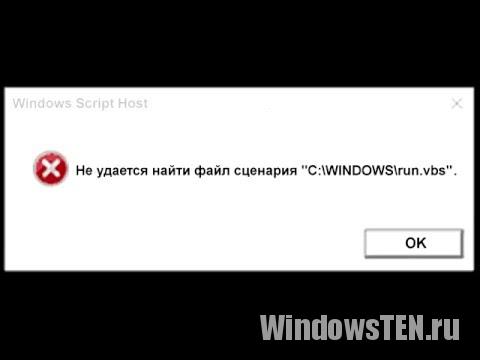
Как устранить?
Когда появилось сообщение с ошибкой:
- Нажмите на клавиши-модификаторы Ctrl+Shift+Esc (откроется «Диспетчер задач»).
- В углу слева нажмите Файл → Запустить новую задачу.
- Введите в поле команду
и подтвердите, нажав ОК (если не вышло, нажмите пункт «Создать задачу с правами администратора» и нажмите ОК).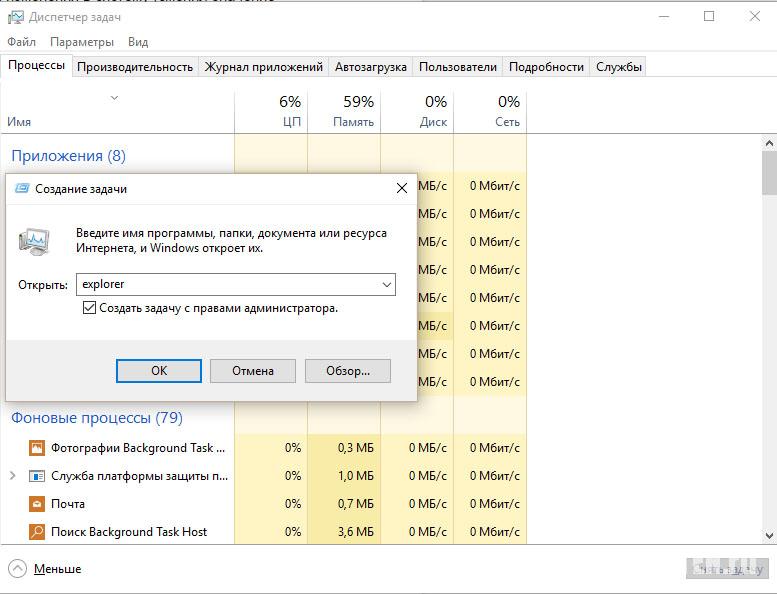
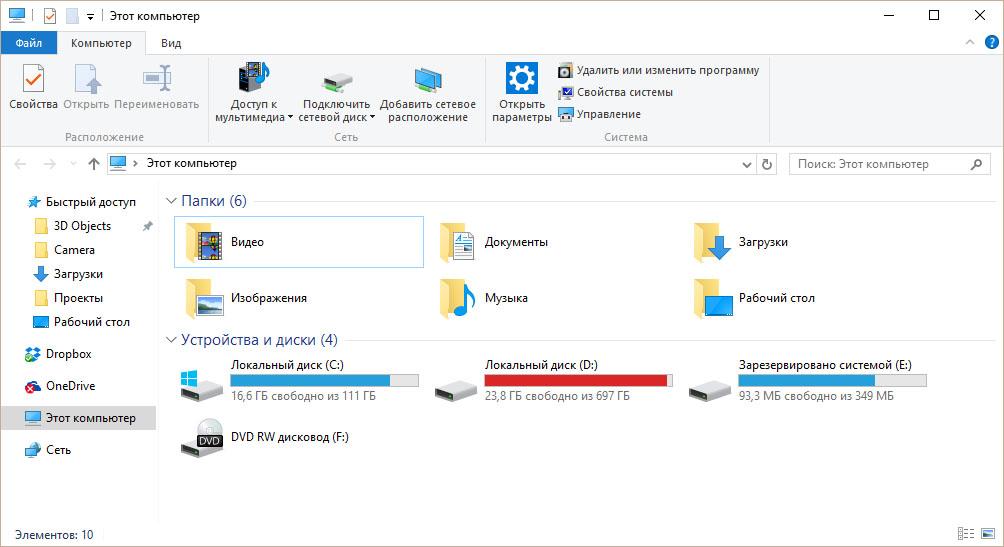
Проверьте правильность еще одного параметра (актуально для 64-х битных систем). Перейдите по пути:
и проверьте параметры Shell и Userinit.
Удаление вируса
После перезагрузки ПК, система должна загрузится без ошибки. Проверьте устройство на вирусы с помощью популярных решений от антивирусных компаний. Можете воспользоваться бесплатной утилитой Dr. Web CureIt.
Если у вас остались вопросы по устранению, напишите нам. Укажите с чем возникла сложность, чтобы мы смогли помочь.
Не найден файл сценария run.vbs
Сегодня мы поговорим о сообщении run.vbs не удается найти указанный файл. Постоянно в сети интернет появляется огромное количество вредоносных программ. Если на компьютере инсталлирована надежная антивирусная защита которая постоянно обновляется, то пользователь может ничего не бояться и полностью пренебрегать элементарные правила безопасности.
Действительно хорошая антивирусная защита установлена у очень малого количества пользователей. Как правило у всех установлены простые бесплатные антивирусы и сам пользователь абсолютно не осознает по каким сайтам он лазит и по каким ссылкам кликает.
После некорректного удаления вируса с компьютера появляется табличка с сообщением об ошибке «Не удается найти файл сценария C:/Windows/run.vbs». Сам вирус удален, но он испортил ветки реестра и изменил параметры загрузки из за чего каждый раз при появлении рабочего стола появляется табличка с сообщением «ошибка run.vbs: не удается найти файл».
Паниковать не стоит ведь сам вирус удален, но чтобы исправить все что испортил вирус необходимо терпение и немного времени. Далее мы детально расскажем как убрать сообщение run.vbs.
Исправляем сообщение не удается найти файл сценария C:\Windows\run.vbs
Как писалось выше причина появления сообщения испорченный параметр реестра. Исправляем это дело так: нажимаем комбинацию клавиш Ctrl + Shift + Esc или Ctrl + Alt + Del, должно появится «Окно диспетчера задач Windows» в котором в верху нажимаем «Файл» после «Новая задача Выполнить…»
В окне выполнить вписываем regedit нажимаем ввод и попадаем в «Редактор реестра».
Если открыть реестр не получилось, необходимо перезагрузить компьютер и сразу постоянно нажимать кнопку F8 чтобы появился список команд. Выбираем пункт «у странение неполадок компьютера» , а затем « командная строка» в которой вписываем regedit и жмем ввод.
Чтобы при загрузке компьютера не появлялась ошибка «Не удается найти файл сценария C:\Windows\run.vbs», а запускался обычный рабочий стол необходимо найти и справить следующие ветки реестра в параметрах которых будет прописано run.vbs.
Открываем ветку реестра — HKEY_LOCAL_MACHINE//SOFTWARE//Microsoft//WindowsNT//CurrentVersion//Winlogon
Открываем параметр Shell в строке значение пишем explorer.exe
Открываем параметр Userinit в строке значение пишем C:\Windows\system32\userinit.exe,

Открываем параметр Shell в строке значение пишем explorer.exe
Открываем параметр Userinit в строке значение пишем userinit.exe

C:\ProgramData\\Windows\Profile\1.vbs».?
Она выскакивает постоянно
Ответы (5)
Появление ошибки Windows Script Host с сообщением «Не удается найти файл сценария…» обычно вызвано тем, что в списке автоматически загружаемых программ остался связанный с ранее установленной программой, файл VBS, который в настоящий момент отсутствует, так как он был удален сам по себе или вместе с программой.
Для того, чтобы отключить появление этого окна, воспользуйтесь программой Autoruns , размещенной на сайте Microsoft . Программа не требует установки. Загрузите программу и распакуйте файл Autoruns.zip в отдельную папку. Запустите Autoruns.exe от имени администратора и в окне программы найдите точки автозапуска выделенные желтым цветом. Точка автозапуска связанная с появлением сообщения «Не удается найти файл сценария» скорее всего является запланированным заданием и будет находится во вкладке » Sheduled Tasks «, но может находится и на других вкладках. Снимите отметку напротив такого элемента в списке выделенного желтым цветом, в результате сообщение «Не удается найти файл сценария…» больше появляться не будет.
Предупреждение . Не снимайте отметки с элементов автозапуска не выделенных желтым цветом и не удаляйте точки автозапуска из списка в Autoruns, в назначении котрых вы не уверены, при помощи клавиш DEL, Ctrl+D, а также при помощи контекстного меню или кнопки на панели инструментов программы. Элементы автозапуска в Autoruns удаляются безвозвратно и без возможности их последующего восстановления.